Mô tả
Claris Connect FileMaker Plus là một trong những tùy chọn mở rộng của Claris Connect, được thiết kế đặc biệt cho người dùng của FileMaker, một hệ thống quản lý cơ sở dữ liệu (DBMS) mạnh mẽ.
Gói này giúp kết nối dữ liệu và quy trình làm việc giữa các ứng dụng FileMaker và các ứng dụng, dịch vụ khác thông qua Claris Connect. Bằng cách này, người dùng có thể tận dụng tính linh hoạt của Claris Connect để tạo các luồng công việc tự động, tích hợp dữ liệu và tối ưu hóa các quy trình làm việc giữa các nền tảng khác nhau, bao gồm cả FileMaker.
Tính năng của phần mềm Claris Connect FileMaker Plus
Dưới đây là một số tính năng chính mà gói này có thể cung cấp:
- Kết nối mạnh mẽ với FileMaker: Cho phép tích hợp sâu hơn và chặt chẽ với cơ sở dữ liệu FileMaker, bao gồm cả khả năng đọc, ghi và cập nhật dữ liệu.
- Tích hợp dễ dàng: Giao tiếp với các ứng dụng và dịch vụ khác thông qua Claris Connect một cách thuận tiện và linh hoạt.
- Công cụ tạo luồng công việc (Workflows) linh hoạt: Cho phép người dùng tạo và tùy chỉnh các quy trình làm việc tự động giữa các ứng dụng một cách dễ dàng thông qua giao diện kéo và thả.
- Quản lý sự kiện và hành động (Event & Action Management): Điều khiển các sự kiện và hành động của FileMaker trong các quy trình tự động.
- Tối ưu hóa quy trình làm việc: Tận dụng khả năng kết nối và tích hợp giữa FileMaker và các ứng dụng khác để tối ưu hóa quy trình làm việc.
- Hỗ trợ và tư vấn: Có thể bao gồm hỗ trợ đặc biệt hoặc tư vấn từ Claris hoặc các nguồn lực chuyên gia để tận dụng tối đa gói Claris Connect FileMaker Plus.
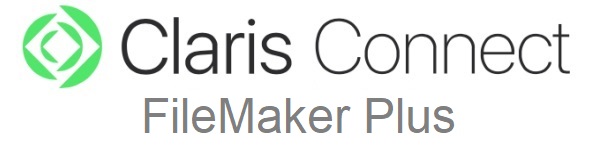
Nhớ rằng, tính năng cụ thể có thể thay đổi tùy theo phiên bản và cập nhật từ nhà phát triển. Để biết thông tin chi tiết và cập nhật nhất, bạn có thể tham khảo trực tiếp từ nguồn thông tin chính thức của Claris hoặc tài liệu hướng dẫn cung cấp kèm theo gói Claris Connect FileMaker Plus.
Hướng dẫn cài đặt phần mềm Claris Connect FileMaker Plus
Để cài đặt Claris Connect FileMaker Plus, bạn cần có một máy tính chạy Windows 10 hoặc macOS 10.15 hoặc cao hơn. Bạn cũng cần có tài khoản Claris ID và một đăng ký Claris Connect.
Để bắt đầu, hãy truy cập trang web Claris Connect.
Nhấp vào nút “Tải xuống”.
Tải xuống tệp cài đặt.
Chạy tệp cài đặt.
Theo hướng dẫn trên màn hình để hoàn tất cài đặt.
Sau khi cài đặt, bạn sẽ có thể mở Claris Connect.
Để mở Claris Connect, hãy tìm biểu tượng Claris Connect trên màn hình của bạn.
Nhấp vào biểu tượng để mở Claris Connect.
Bạn sẽ được nhắc đăng nhập bằng tài khoản Claris ID của mình.
Đăng nhập bằng tài khoản Claris ID của bạn.
Sau khi bạn đăng nhập, bạn sẽ được đưa đến màn hình chính của Claris Connect.
Từ đây, bạn có thể bắt đầu tạo các quy trình tự động hóa và kết nối các ứng dụng và hệ thống.
Cài đặt bổ sung
Nếu bạn muốn sử dụng các tính năng bổ sung của Claris Connect, bạn có thể cài đặt các tiện ích bổ sung. Để cài đặt tiện ích bổ sung, hãy làm theo các bước sau:
- Mở Claris Connect.
- Nhấp vào tab “Tiện ích bổ sung”.
- Nhấp vào nút “Cài đặt”.
- Chọn tiện ích bổ sung bạn muốn cài đặt.
- Nhấp vào “Cài đặt”.
Tiện ích bổ sung sẽ được cài đặt và sẵn sàng để sử dụng.
Cấu hình Claris Connect FileMaker Plus
Sau khi cài đặt Claris Connect FileMaker Plus, bạn cần cấu hình ứng dụng để phù hợp với nhu cầu của mình.
Để cấu hình Claris Connect FileMaker Plus, hãy làm theo các bước sau:
- Mở Claris Connect.
- Nhấp vào tab “Tài khoản”.
- Chọn “Thêm tài khoản”.
- Chọn “FileMaker”.
- Nhập thông tin đăng nhập FileMaker của bạn.
- Nhấp vào “Thêm”.
Sau khi bạn đã thêm tài khoản FileMaker của mình, bạn sẽ có thể bắt đầu tạo các quy trình tự động hóa và kết nối các ứng dụng FileMaker.
Tạo kết nối
Trước khi bạn có thể bắt đầu tạo các quy trình tự động hóa, bạn cần tạo các kết nối đến các ứng dụng và hệ thống mà bạn muốn kết nối.
Để tạo kết nối, hãy làm theo các bước sau:
- Mở Claris Connect.
- Nhấp vào tab “Kết nối”.
- Nhấp vào nút “Tạo”.
- Chọn loại kết nối bạn muốn tạo.
- Nhập thông tin cần thiết cho kết nối.
- Nhấp vào “Tạo”.
Các loại kết nối bạn có thể tạo bao gồm:
- Kết nối ứng dụng web
- Kết nối ứng dụng API
- Kết nối cơ sở dữ liệu
Tạo quy trình tự động hóa
Sau khi bạn đã tạo các kết nối cần thiết, bạn có thể bắt đầu tạo các quy trình tự động hóa.
Để tạo quy trình tự động hóa, hãy làm theo các bước sau:
- Mở Claris Connect.
- Nhấp vào tab “Quy trình tự động hóa”.
- Nhấp vào nút “Tạo”.
- Nhập tên và mô tả cho quy trình tự động hóa của bạn.
- Thêm các bước vào quy trình tự động hóa của bạn.
- Nhấp vào “Tạo”.
Các bước bạn có thể thêm vào quy trình tự động hóa của mình bao gồm:
- Bước kích hoạt
- Bước hành động
- Bước điều kiện
- Bước ngoại lệ
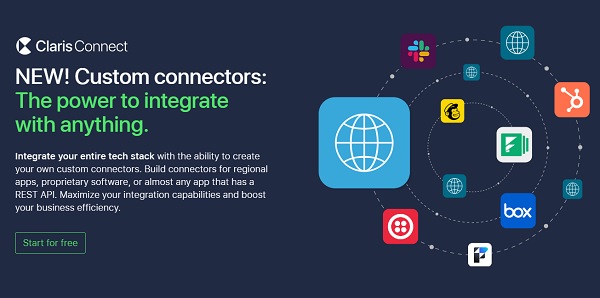
Mua phần mềm Claris Connect FileMaker Plus ở đâu?
Trải qua nhiều năm phát triển, Tri Thức Software đã được sự tin tưởng của nhiều khách hàng trên thế giới và Việt Nam. Hiện nay chúng tôi đã trở thành doanh nghiệp hoạt động chuyên nghiệp trong lĩnh vực tư vấn và cấp phép phần mềm Claris Connect FileMaker Plus có bản quyền và các thiết bị CNTT lớn tại Việt Nam. Cung cấp nhiều giải pháp phần mềm trọn gói cho nhiều khách hàng từ đa ngành nghề và đa hình thức tư nhân, nhà nước, giáo dục,…chúng tôi có đội ngũ tư vấn, kỹ thuật, triển khai và thương mại, chăm sóc có kinh nghiệm sẽ hỗ trợ phục vụ khách hàng tốt nhất. Để được tư vấn và hỗ trợ giá tốt hơn, Quý khách hãy liên lạc với đội ngũ kinh doanh và hỗ trợ kỹ thuật của chúng tôi qua hotline (028) 22443013.
Ghi chú: Giá tham khảo cho số lượng 1 và thay đổi theo tỷ giá và số lượng. Quý khách vui lòng liên hệ Tri Thức để có giá chính xác vào thời điểm mua hàng.




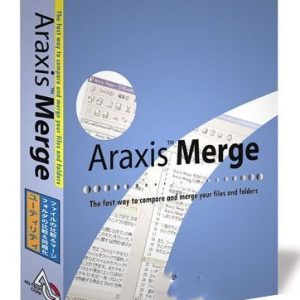
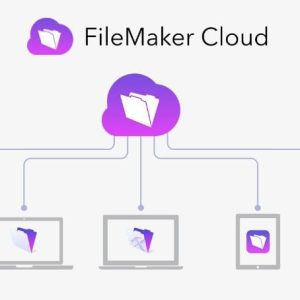
Đánh giá
Chưa có đánh giá nào.